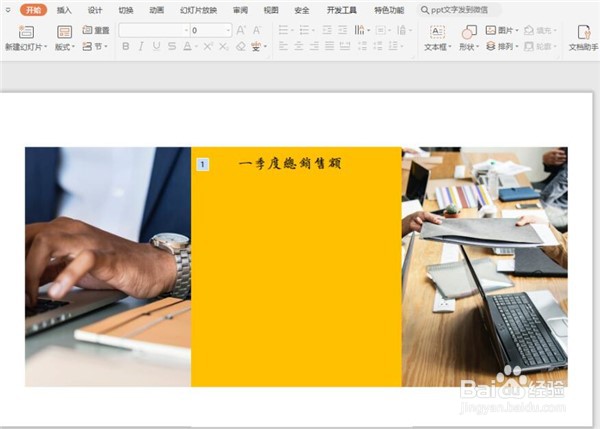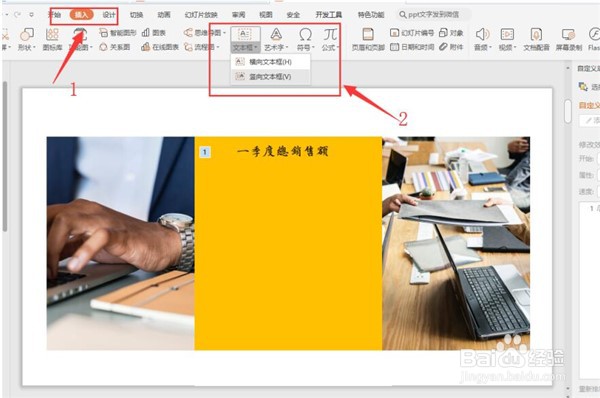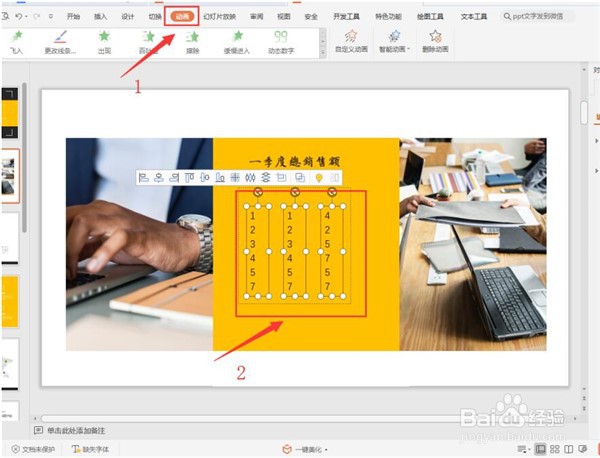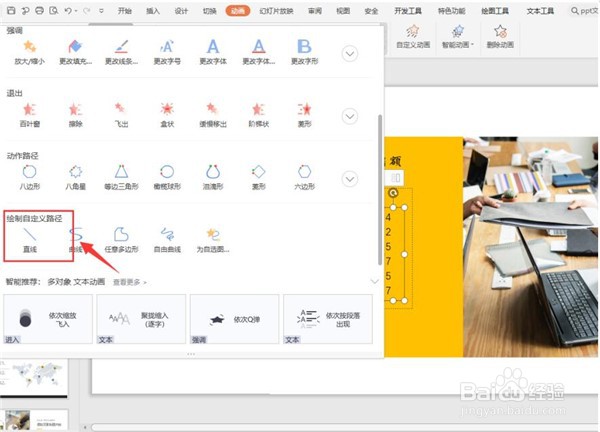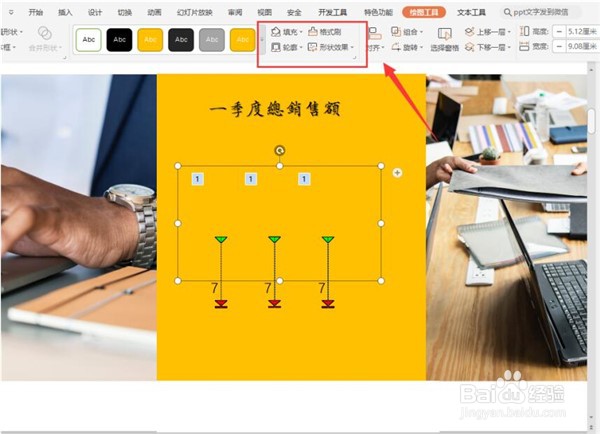1、首先,打开我们的PPT演示文稿:
2、然后,切换到【插入】页面,选中【文本框】控件,插入【竖向文本框】:
3、接着,在文本框中输入数据,并调整字体大小样式:
4、选中所有的数据,切换到【动画】页面:
5、展开动画效果栏,将效果设置为【绘制自定义路劲】,选中【直线】效果:
6、接着,切换到【插入】页面,插入【形状】,选中【矩形】,将多余的数字遮掉:
7、调整矩形的填充颜色和轮廓颜色,填充色与背景色一致,轮廓设置为“无线条”,洫曛晗丕让矩形遮住不需要显示的数字即可:
8、当我们播放幻灯片时,就会发现数字是滚动效果了: